Se você não usa os comandos de console em CS:GO, está perdendo tempo. O jogo de tiro competitivo 5×5 tem uma longa lista de opções de personalização, que deixa para trás as de seus concorrentes, como Call of Duty, Rainbow Six e VALORANT.
As configurações de console são comandos dentro do jogo que você pode usar para adicionar, ajustar e trocar detalhes do jogo, como mini-mapas diferentes, informações adicionais sobre seu ping e muitas outras.
Para usá-los, pressione a tecla de apóstrofo/aspas (‘) do seu teclado (logo abaixo do Esc) quando estiver dentro do jogo. Se nada acontecer, vá para as configurações do jogo e marque a caixa “Ativar console de desenvolvedor”.
Quando o console estiver aberto, digite qualquer um destes comandos.
net_graph 1

Esse é um dos comandos mais úteis da lista. Ele permite que você veja várias informações sobre seu FPS (quadros por segundo), ping, a tick rate do servidor e muito mais na tela.

fps_max 0
Esse comando vai ajudar a aumentar ao máximo seus FPS (quadros por segundo). Ele remove as restrições de FPS máximo e permite que seu PC seja aproveitado da melhor forma possível. Em vez de ficar preso ao limite de 60 FPS, você pode ir ao infinito.
Após digitar o comando “fps_max 0” no console, você deve notar uma diferença em seu FPS na hora.
cl_radar_always_centered
O radar às vezes pode enganar. Quando um ponto vermelho aparece de repente na beirada do círculo, você pode ter uma falsa sensação de segurança. Esse comando vai centralizar o radar de forma que você consiga ver os mapas por inteiro. Pode demorar um pouco para se acostumar, mas vale a pena.
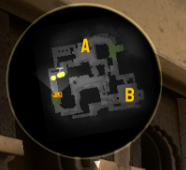
cl_use_opens_buy_menu 0
Alguma vez você já foi pegar uma arma jogada na base e abriu o menu de compras sem querer? Esse comando útil vai impedir que a tecla “usar” (o “E” por padrão) abra o menu de compras.
+cl_show_team_equipment
Esse comando permite ver os armamentos e utilitários dos aliados sobre a cabeça deles, o que dá uma melhor visão geral do jogo. Ele pode ser usado para isolar um aliado e obter informações sobre granadas de fumaça ou granadas de luz.
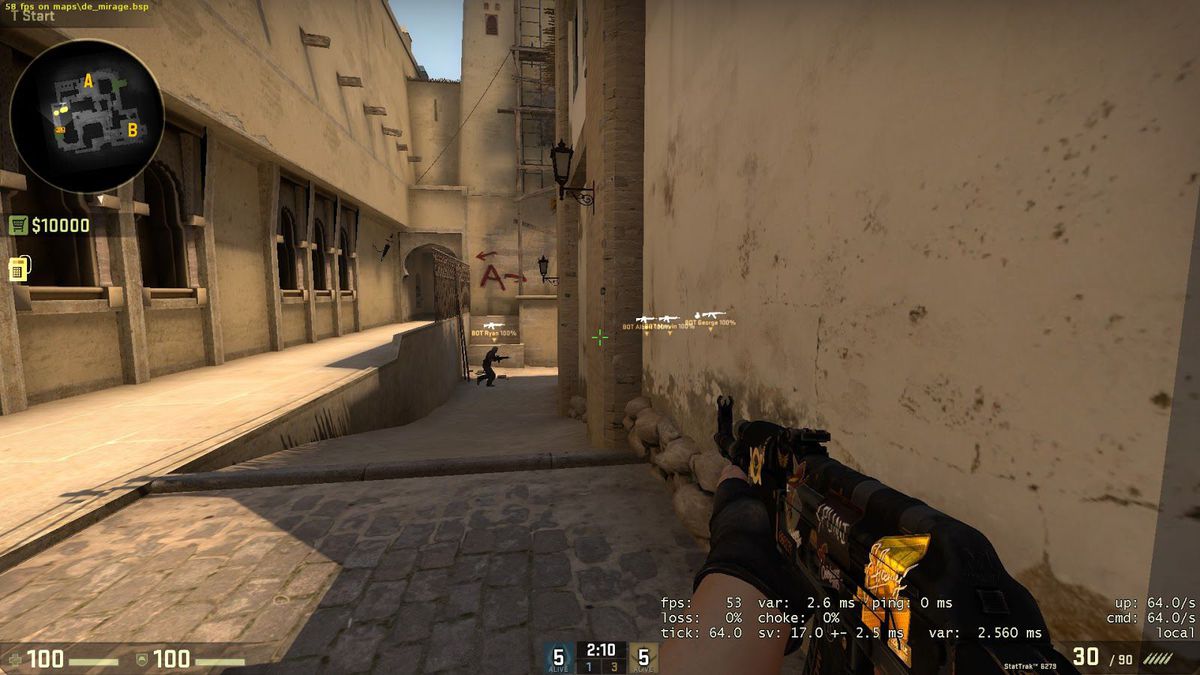
voice_scale 0.3
Esse comando vai ajudar você a reagir aos aliados barulhentos ou jogadores tóxicos que parecem gostar mais de gritar que de jogar. Ele diminui o volume das vozes das pessoas na sua sala para um nível adequado, permitindo que você consiga se concentrar na partida.
novid
Esse comando desabilita as intros irritantes da Valve, fazendo com que você economize alguns segundos ao carregar o jogo.
language
Esse comando faz com que seu cliente mude o idioma. Se você quer jogar em francês, por exemplo, digite language [french] no console.
bot_add
Esse comando adiciona um bot ao seu jogo particular, permitindo que você treine sua mira antes de entrar nas partidas contra outros jogadores.
cl_hud_color
Você pode personalizar suas informações na tela com esse comando. É só digitar cl_hud_color [cor] e escolher uma cor (em inglês). Green (verde), Cyan (ciano), Red (vermelho) e Blue (azul) são apenas algumas das opções disponíveis.
cl_lefthand
Caso você seja canhoto ou só queira mudar as coisas, esse comando move a sua arma para o lado esquerdo da tela. Se quiser voltar ao padrão do jogo, digite cl_righthand.
sv_cheats 1
Esse comando permite que você faça alguns experimentos com seu servidor pessoal. Você pode usá-lo para ativar quase todo comando de console que quiser.
sv_grenade_trajectory 1 e sv_grenade_trajectory_time 10
Esse comando é ótimo para treinar o uso das granadas. Você pode usá-lo para executar os pop-flashes e granadas de fumaça e se familiarizar com a física geral delas no jogo.
cl_drawonlydeathnotices 1
Para quem gosta de fazer vídeos com seus frags, esse código desativa a HUD (as informações na tela) e mostra só os nomes de suas vítimas nos clipes.
r_drawtracers_firstperson 0
Esse comando desliga os rastros das balas de armas como a M4A4 e a AK-47 na visão do jogador. É ótimo para melhorar o controle de rajada e treinar com suas armas favoritas.
spec_show_xray 1
Você pode usar esse comando ao assistir demos. Ele mostra os movimentos do personagem do jogador através de todas as paredes, permitindo que você observe o comportamento dos jogadores. O comando é especialmente útil para ver casos no sistema Overwatch da Valve e condenar wallhackers.
cl_show_team_equipment
Com esse comando, você consegue ver que utilitários seus aliados têm. Em vez de precisar perguntar se têm alguma granada, você pode só olhar para a tela.
voice_enable 0
Se estiver de saco cheio de ouvir seus aliados falando besteiras, esse comando pode trazer a paz que você precisa. Ele silencia todos os jogadores do seu time.
net_graph
Esse comando habilita (com 1) e desabilita (com 0) uma tabela na sua tela, mostrando seu ping, quadros por segundo e outras informações úteis.
demoui
Esse comando mostra uma pequena interface retangular para assistir demos. Ele é ótimo para acelerar vídeos, diminuir a velocidade de destaques e carregar manualmente os arquivos de demo direto no seu computador a partir das empresas de terceiros que hospedam servidores, como a FACEIT ou a ESEA.
god
Com esse comando você ganha o “modo Deus” e fica indestrutível nos servidores particulares. Ele precisa do sv_cheats 1 ativado.
noclip
Se você já quis voar pelo mapa, noclip é o comando para você. Mas ele exige que o sv_cheats 1 esteja ativado e só funciona em servidores particulares.
kill
Esse comando simplesmente faz seu personagem se matar na hora.
exec
O exec é perfeito para ativar as configurações de servidores particulares (arquivos .cfg para treinar, um contra um, etc.) que você pode criar ou baixar de sites de terceiros. Lembre-se de só baixar as configs em sites seguros e confiáveis.
disconnect
Com esse comando, você pode sair de qualquer servidor na hora sem precisar dos cliques a mais no menu do ESC. É especialmente útil no fim de uma partida.
quit
Esse comando fecha seu jogo por completo.
Artigo publicado originalmente no Dot Esports e atualizado pela última vez por Jerome Heath em 28 de outubro de 2020.












Published: Dec 12, 2018 7:00 AM UTC